Cadastrador Biométrico
Objetivo
Orientar os usuários do AdmRH referente ao Cadastrador Biométrico.
Instruções/Orientações
1. Leitor Biométrico Digital Persona U Are 4500
O modelo da imagem abaixo é homologado para utilização no Software AdmRH. Seu fabricante é a ComputerID e o modelo é U.are.U.4500.

1.1 Versão do Windows
A versão do Windows para o correto funcionamento do dispositivo e sistema deve ser obrigatoriamente 64 bits.

1.2 Link Download
O link para download da instalação do software gerenciador está disponível
aqui!
1.3 Onde adquirir
Pode ser adquirido diretamente no site do Fabricante ou no Mercado Livre.
2. Instalação do Software
2.1 Após realizar o download através do link acima, o usuário deverá descompactar na sua área de trabalho o arquivo baixado. Após descompactar irá ficar conforme a imagem abaixo:
Obs.: NÃO CONECTE AINDA O LEITOR BIOMÉTRICO.

2.2 Primeiro instalar o conteúdo que tem disponível na pasta 1-CGI através do setup.exe, conforme mostra a imagem a seguir:

2.3 A instalação não requer alterar nenhuma pasta/caminho, pode somente ir clicando em Avançar, como a seguir mostra as imagens:

2.4 Instalação concluída, apenas clicar em fechar, como mostra abaixo:
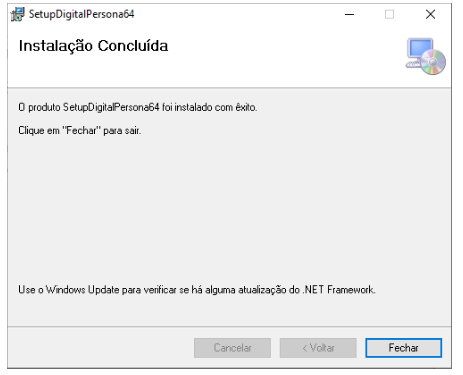
2.5 Após finalizar a instalação, voltar a pasta inicial e instalar o conteúdo da pasta 2-SDK:
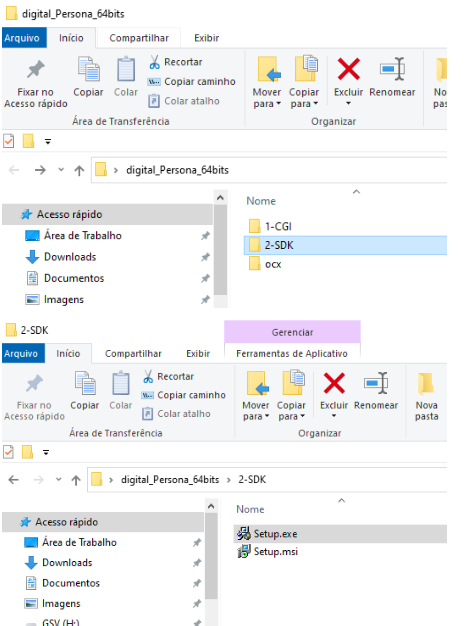
2.6 A instalação não requer alterar nenhuma pasta/caminho, pode somente ir clicando em Avançar (Next).

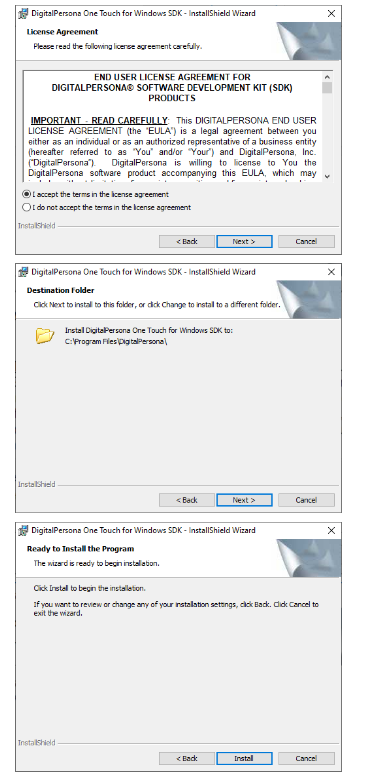
3. Por fim, o usuário deverá reiniciar sua máquina:

Obs.: Após reiniciar o computador, deverá ser conectado o leitor ao USB.
4. Finalizando a instalação dos dois itens acima, o usuário deverá copiar o conteúdo da pasta “ocx” para a sua pasta ocx local, c:\progress\admrh\ocx, conforme mostra o exemplo a seguir:
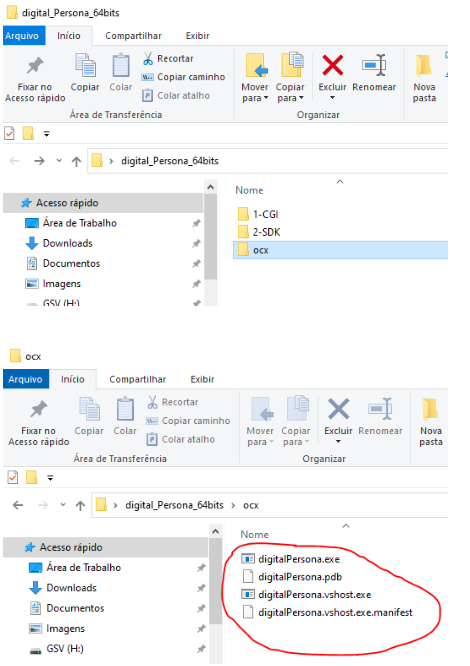
5. Por fim, copiar para c:\progress\admrh\ocx:
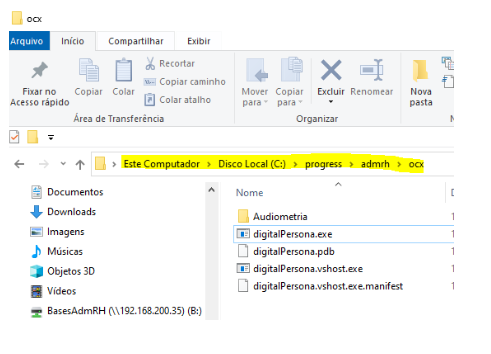
6. Feito isso, logar no AdmRH, e direcionar-se até o Menu Geral e localizar o programa do Cadastrador Biométrico, como mostra a imagem abaixo:

6.1 O usuário deverá iniciar o processo incluindo um novo cadastro no sistema, posteriormente digitar a matrícula do colaborador. Feito isso, deve ser selecionado a opção “Persona” no cadastrador e clicar em “Coletar Digitais”. Neste momento o sistema irá abrir uma tela conforme modelo abaixo onde o usuário vai escolher qual digital ele quer cadastrar, clicando com o mouse em cima do dedo relacionado.

6.2 O sistema vai solicitar a inclusão da MESMA digital 4x para confirmar o processo:

7. Após finalizar o processo o usuário deverá apenas clicar em Salvar e o sistema já irá finalizar o processo de cadastro da digital.